Bạn có muốn sử dụng trình tạo giọng nói Siri để có giọng nói Siri AI cho mục đích sáng tạo nội dung, tiếp thị, podcasting, làm sách nói, v.v. không? Siri rất phổ biến vì khả năng tương thích và đa dạng với giọng nói riêng biệt.
Trong bài viết này, chúng tôi sẽ thảo luận về cách sử dụng trình tạo giọng nói Siri AI để tạo giọng nói Siri đặc biệt của bạn và cũng hướng dẫn cách thay đổi giọng nói Siri mặc định.
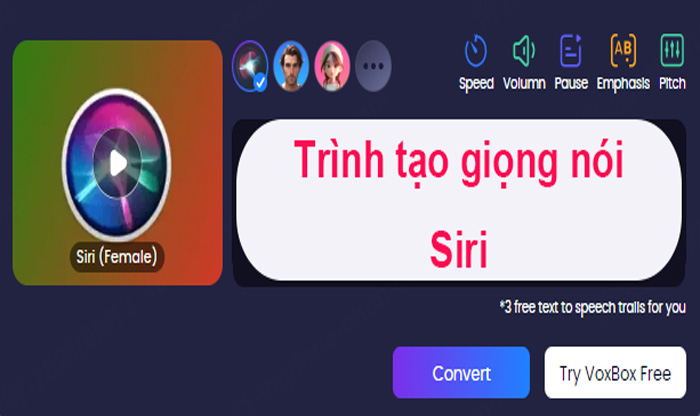
Mẹo
Hãy dùng thử iMyFone VoxBox Máy phát giọng nói trực tuyến để trải nghiệm giọng nói Siri AI cho văn bản thành giọng nói! Ở phiên bản đầy đủ, bạn có thể điều chỉnh cao độ, tốc độ, cường điệu và nhiều hơn nữa để làm cho nó chân thực như bạn muốn! Hơn 3200 giọng nói AI đang chờ bạn !
Phần 1: Trình phát giọng nói Siri là gì ?
Siri Máy phát giọng nói là một công cụ sáng tạo sử dụng công nghệ trí tuệ nhân tạo (AI) để sao chép giọng nói của Siri, trợ lý ảo phổ biến do Apple phát triển. Công cụ này cho phép người dùng tạo âm thanh chuyển văn bản thành giọng nói bằng giọng nói quen thuộc và dễ nhận biết của Siri. Công cụ này cung cấp một cách dễ dàng và thuận tiện để tạo nội dung âm thanh, lồng tiếng hoặc tin nhắn được cá nhân hóa bằng giọng nói đặc trưng của Siri.

Với trình tạo giọng nói Siri, người dùng có thể nhập bất kỳ văn bản nào và trình tạo sẽ chuyển đổi văn bản đó thành lời nói bằng giọng nói Siri. Cho dù là vì mục đích chuyên nghiệp, dự án sáng tạo hay chỉ để giải trí, công cụ này cung cấp giọng nói giống Siri đích thực, mang đến nét quen thuộc và độ tin cậy cho đầu ra âm thanh.
Trình tạo giọng nói Siri cung cấp nhiều ứng dụng, từ nâng cao tính năng trợ năng đến tạo phản hồi bằng giọng nói tương tác cho các ứng dụng và dịch vụ. Công cụ này cung cấp trải nghiệm người dùng hấp dẫn và tương tác, lý tưởng cho các ứng dụng dựa trên giọng nói, trợ lý ảo, sách nói, v.v.
Nghe văn bản thành giọng nói bằng giọng nói Siri AI của VoxBox:

Phần 2: Phần 2: Sử dụng Siri Trình tạo giọng nói để có được Siri AI Voice cho Text to Speech
1iMyFone VoxBox - Trình tạo giọng nói Siri AI tốt nhất
iMyFone Voxbox là trình tạo giọng nói Siri AI tất cả trong 1 không chỉ hỗ trợ tạo giọng nói Siri AI mà còn hỗ trợ tạo các giọng nói khác như giọng nhân vật, giọng hoạt hình, v.v.
Điều tuyệt vời nhất là đây là giải pháp tất cả trong một cho việc lồng tiếng của bạn, vì nó không chỉ cung cấp giọng nói AI mà còn cung cấp nhiều tính năng khác như sao chép giọng nói, chỉnh sửa âm thanh, chuyển giọng nói thành văn bản, v.v.
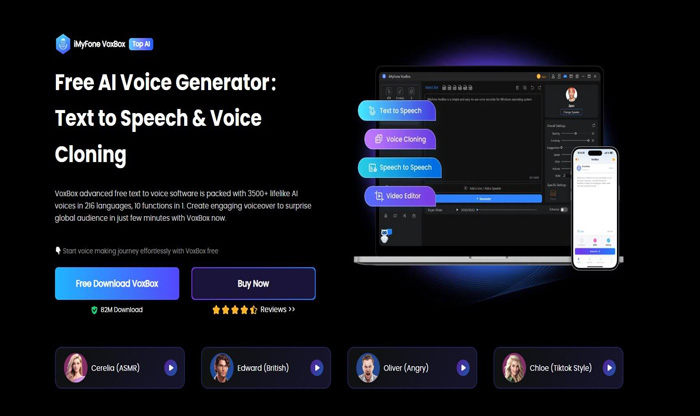
Cách nhận giọng nói AI Siri bằng Siri Máy phát giọng nói:
Bước 1: Tải xuống và cài đặt VoxBox.
Bước 2: Điều hướng đến tính năng Chuyển văn bản thành giọng nói.
Bước 3: Nhấp vào "Thay đổi loa" để chọn giọng nói Siri AI từ các tùy chọn giọng nói, nhập văn bản mong muốn và nhấp vào nút "Chuyển đổi" để tạo tệp âm thanh.
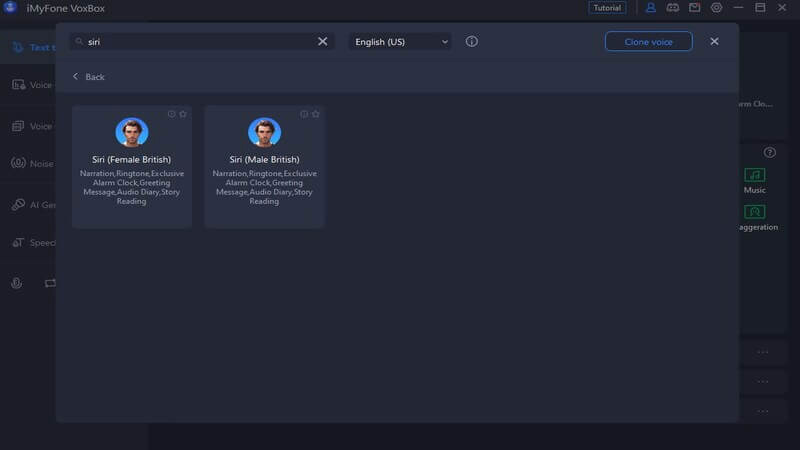
Bước 4: Tải xuống giọng nói để nâng cao nội dung của bạn.
Các tính năng chính:
- Bao gồm hơn 3200 giọng nói như giọng Siri, GlaDOS và giọng nói của người máy.
- Hỗ trợ hơn 77 ngôn ngữ và hơn 100 giọng.
- Hỗ trợ ghi âm giọng nói ngay cả từ các nền tảng như iTunes.
- 2000 ký tự miễn phí giúp bạn chuyển đổi giọng nói thành văn bản bằng giọng Siri.
- Cho phép bạn xuất nhiều tệp âm thanh khác nhau ở nhiều định dạng cùng một lúc.
- Trình tạo giọng nói Siri toàn diện với các mẫu giọng nói nam và nữ.
- Ứng dụng cũng có thể được tải xuống và cài đặt trên điện thoại của bạn.
- Âm thanh có thể dùng làm lời nhắc bằng giọng nói, đồng hồ báo thức, v.v.
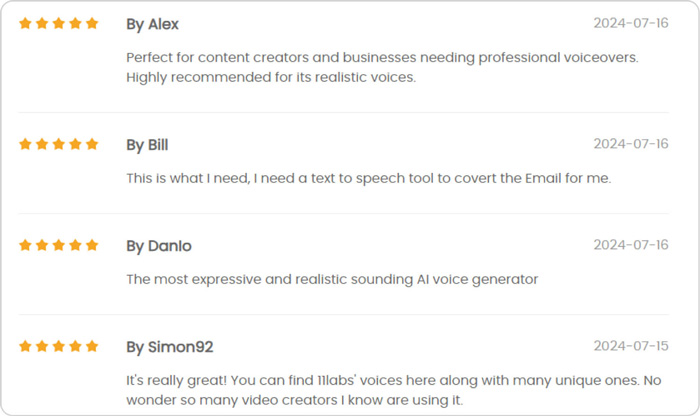
2 Voicegenerator.io
Voicegenerator.io là trình tạo giọng nói Siri trực tuyến, cũng hỗ trợ tạo giọng nói Siri AI. Nó có nhiều tùy chọn giọng nói khác nhau và cũng cho phép bạn tùy chỉnh giọng nói bằng cách điều chỉnh cao độ và tốc độ. Tất nhiên, bạn cũng có thể sử dụng nó để tạo ra các giọng nói khác như giọng nói của SpongeBob, giọng nói của Obama, v.v.
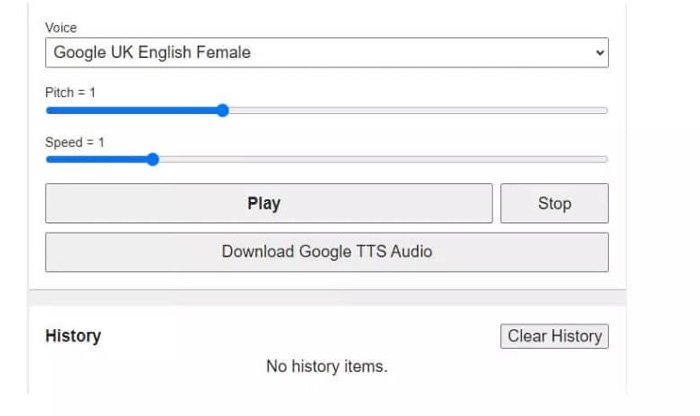
Các tính năng chính:
- Công cụ này có nhiều giọng nói của Google để lựa chọn.
- Nó cho phép bạn điều chỉnh cao độ và tốc độ của giọng nói siri ai mà bạn đang tạo ra.
- Hỗ trợ ghi âm giọng nói ngay cả từ các nền tảng như iTunes.
- Voicegenerator.io có giao diện người dùng rất đơn giản.
- Nó sử dụng tổng hợp giọng nói tích hợp của trình duyệt, do đó bạn sẽ nghe thấy các biến thể giọng nói tùy thuộc vào trình duyệt của mình.
- Bạn có thể tải xuống giọng nói siri tts và sau đó sử dụng các công cụ khác như voicechanger.io để thêm các hiệu ứng khác nhau vào đó.
- Đây là một công cụ miễn phí và bất kỳ ai cũng có thể sử dụng mà không cần ghi rõ nguồn.
- Nếu bạn có giọng nói tương thích ngoại tuyến, thì công cụ này cũng có thể hoạt động ngoại tuyến.
3Woord
Đây cũng là một trình tạo giọng nói Siri, nhưng nó có một số hạn chế nhất định. Đó là vì Woord là một công cụ trả phí và người dùng có thể tận hưởng một số tính năng nhất định như một người dùng miễn phí.
Woord rất dễ sử dụng. Bạn có thể nhập văn bản, chọn giọng nói tương tự như Siri và chuyển đổi thành giọng nói.
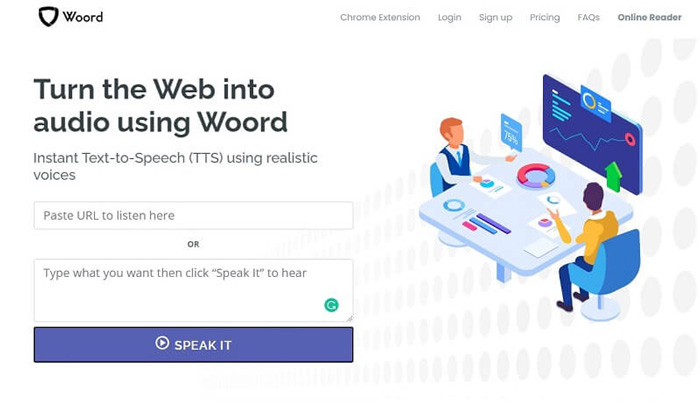
Các tính năng chính:
- Woord là một công cụ chuyển văn bản thành giọng nói trực tuyến tức thời sử dụng giọng nói chân thực.
- Công cụ này không có bất kỳ giới hạn từ nào như các công cụ khác.
- Công cụ này có khoảng 50 giọng nói và 28 biến thể ngôn ngữ mà bạn có thể sử dụng.
- Với tư cách là người dùng miễn phí, bạn có thể chuyển đổi hai tệp âm thanh mỗi tháng.
- Công cụ này có một tính năng độc đáo là có OCR để đọc từ hình ảnh và PDF.
- Bạn có thể dễ dàng chuyển đổi bất kỳ blog, bài viết hoặc tin tức nào thành giọng nói bằng công cụ này.
- Công cụ này sử dụng công nghệ AI để phát âm thanh giống như con người thực sự.
- Bạn có thể tải xuống tệp MP3 và lưu trữ âm thanh với trình phát âm thanh nhúng HTML.
Phần 3: Giọng nói mặc định của Siri là ai ?
Nếu bạn là người dùng iPhone, thì bạn phải nhận ra giọng nói của Siri chỉ bằng một gợi ý. Đó là một giọng nói phổ biến và mang tính biểu tượng phù hợp với tâm trí. Mặc dù chúng ta khá quen thuộc với nó, nhưng chúng ta không biết nó đến từ đâu.
Ngày nay, do những cải tiến về công nghệ, Apple đang sử dụng máy học để tạo ra giọng nói của Siri, nhưng trước đây, giọng nói của Siri được tạo ra bởi một người thật. Tuy nhiên, người thật đó không được tìm thấy cho đến năm 2013, khi cô ấy thừa nhận rằng cô ấy là giọng nói đằng sau Siri.
Susan Bennett là một trong những người đầu tiên ghi âm giọng nói của mình với tư cách là Siri. Nhưng cô ấy không phải là người duy nhất làm như vậy. Ngoài ra còn có những người khác như Jon Briggs và Karen Jacobsen ở Anh và Úc, tương ứng, đóng vai trò là giọng nói gốc của Siri. Vì chúng tôi tuyên bố rằng đây là những người đứng sau giọng nói của Siri, Apple chưa bao giờ xác nhận điều đó.

Mẹo thưởng: Làm thế nào để thay đổi giọng nói của Siri ?
Siri là một trợ lý ảo mang tính biểu tượng giúp bạn sắp xếp và hoàn thành nhiệm vụ của mình. Trước khi phát hành iOS 14.5, chỉ có một giọng nói cụ thể của Siri. Nhưng Apple đã đưa ra một ý tưởng và cung cấp cho người dùng tùy chọn tùy chỉnh giọng nói bằng cách chọn giọng nói đó từ các tùy chọn khác nhau. Vì vậy, để có thể thay đổi giọng nói mặc định của Siri, bạn có thể làm theo các bước sau:
Cách thay đổi giọng nói của Siri:
Bước 1: Trên iPhone của bạn, hãy vào Cài đặt "Siri Search".
Bước 2: Chạm vào "Siri Voice" và bạn sẽ thấy các tùy chọn khác nhau.
Bước 3: Bạn có thể nghe giọng nói trước khi chọn bằng cách chạm vào từng giọng nói. Chọn giọng nói bằng cách nghe và chạm vào giọng nói đó.
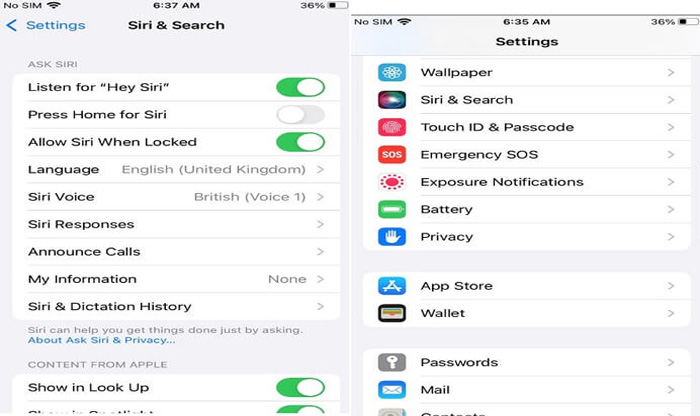
Phần 4: Câu hỏi thường gặp về Siri Máy phát giọng nói
1Làm thế nào để Siri đọc văn bản trên iPhone ?
Trên iPhone của bạn, hãy vào "SettingsAccessibility Spoken Content". Sau đó, bật "Speak Selection" và bạn sẽ thấy nút nói trên văn bản. Bạn có thể vuốt màn hình bằng hai ngón tay từ trên xuống dưới và Speak Screen sẽ được bật. Chạm vào "Speech Controller" rồi vào "Show Controller".
Nó cho phép bạn truy cập nhanh vào Speak Screen và Speaks on Touch. Bạn có thể kích hoạt Siri bằng cách nhấn và giữ nút bên phải và nói "Speak Screen". Hoặc bạn có thể chọn văn bản và yêu cầu đọc.
2Làm thế nào để Siri đọc văn bản trên macOS ?
Mở máy Mac của bạn, vào "Apple Menu System Preferences". Nhấp vào "Accessibility" và vào "Spoken Content Speak Selection". Chạm vào "Options" và chọn "Highlighted Content" và chọn tùy chọn "Never". Đối với tùy chọn "Show Controller", hãy chọn "Automatically". Bây giờ, bộ điều khiển sẽ xuất hiện với tốc độ điều chỉnh. Bạn có thể sử dụng "Option + Esc" để máy Mac của bạn đọc văn bản đã chọn.
3Siri Voice Text-to-Speech có hỗ trợ nhiều ngôn ngữ khác nhau không?
Có, Siri Voice Text-to-Speech hỗ trợ nhiều ngôn ngữ. Tính khả dụng của các ngôn ngữ cụ thể có thể khác nhau tùy thuộc vào nền tảng hoặc công cụ bạn đang sử dụng. Giọng nói của Siri có thể được điều chỉnh cho phù hợp với nhiều ngôn ngữ khác nhau, cho phép người dùng tạo đầu ra văn bản thành giọng nói bằng ngôn ngữ mong muốn của họ bằng giọng nói của Siri.
4Có Trình tạo giọng nói nào nghe giống Siri không ?
Có, Voxbox là trình tạo giọng nói của Siri mà bạn có thể sử dụng để có giọng nói AI của Siri, tốt nhất cho việc tạo nội dung, lồng tiếng, v.v.
5Làm thế nào để tạo giọng nói AI của Siri ?
Bạn có thể tạo và sử dụng giọng nói của Siri bằng Voxbox, nơi bạn có thể trực tiếp chọn giọng nam hoặc giọng nữ của Siri để sử dụng cho phần lồng tiếng.
6Siri Máy phát giọng nói là gì ?
Trình tạo giọng nói của Siri là một công cụ hoặc công nghệ mô phỏng giọng nói của Siri, trợ lý ảo của Apple. Công cụ này có thể được sử dụng để tạo âm thanh chuyển văn bản thành giọng nói (TTS) có âm thanh tương tự như giọng nói của Siri.
Phần kết luận
Trong bài viết này, chúng tôi đã thảo luận về các trình tạo giọng nói Siri khác nhau mà bạn có thể chuyển đổi văn bản thành giọng nói Siri và cũng giới thiệu một cách để thay đổi giọng nói Siri mặc định.
Nếu bạn muốn tạo âm thanh lồng tiếng giống như Siri, tôi khuyên bạn nên sử dụng iMyFone VoxBox. Nó dễ sử dụng và đơn giản. Bên cạnh đó, nó có phiên bản dùng thử miễn phí mà bạn có thể tải xuống và sử dụng các tính năng để phát triển tệp âm thanh mới.






